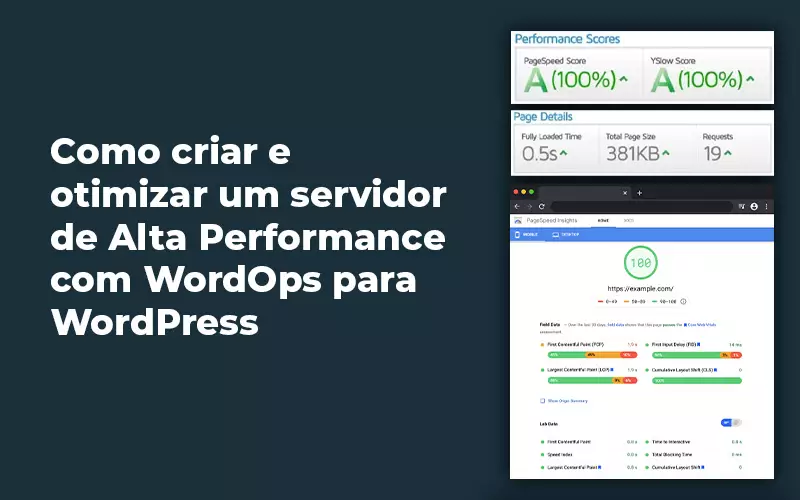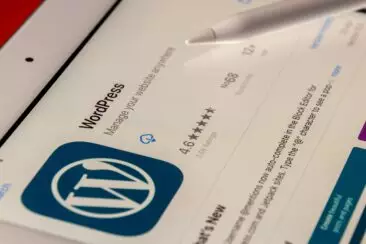Primeiro, antes de começarmos a criar o nosso servidor, precisamos entende um pouco o que é o WordOps.
O WordOps é um conjunto de ferramentas essencial que facilita a administração de sites e servidores WordPress.
Ele fornece a capacidade de implantar um WordPress extremamente rápido e seguro com Nginx usando comandos simples e fáceis de lembrar e de usar, com vários recursos, como: certificados SSL curinga Let’s Encrypt com suporte à validação de API DNS, otimizações do kernel Linux, um pacote Nginx personalizado com TLS v1.3 e Suporte Cloudflare HTTP/2 HPACK, além de um pacote LAMP completo para gerenciar seu servidor.
O que é um stack WordPress WordOps
O WordOps simplifica a implantação do WordPress automatizando a instalação e configuração de várias dependências. O stack do WordOps consiste nos seguintes componentes:
- Stack principal do LEMP: Nginx, MariaDB e PHP.
- Backend de cache: suporte para Nginx fastcgi_cache, Redis, WP-Super-Cache, WP-Rocket e Cache Enabler.
- Componente de segurança: firewall UFW e Fail2ban.
- Dados da Web para monitoramento do servidor.
- Painel web leve para administração do servidor.
- Gerenciamento de banco de dados: phpMyAdmin, Adminer e MySQLTuner.
- Configuração e renovação de SSL usando Let’s Encrypt.
Requisitos para instalar o WordOps em seu servidor
As seguintes condições são necessárias para seguir este guia:
- Um servidor em nuvem executando Ubuntu (16.04, 18.04 ou 20.04) ou Debian (9 ou 10)
- Privilégios de root ou um usuário com direitos sudo
- Familiaridade básica com a administração do WordPress e comandos do Linux
Escolha o um servidor a seu gosto, eu porém, uso o servidor da Vultr HF hospedado em Dallas.
1. Atualize o Ubuntu
Certifique-se de que todos os componentes sejam atualizados antes de instalar o WordOps.
apt update -y && apt upgrade -y
2. Instale o stack do WordOps
Faça login na máquina Linux e execute o seguinte script de instalação automática.
wget -qO wo wops.cc && sudo bash wo
Um método de instalação alternativo é clonar o repositório do Github e executar o script de instalação:
git clone https://github.com/WordOps/WordOps.git
cd WordOps
sudo bash install
Durante a instalação, você será solicitado a fornecer um nome de usuário e um endereço de e-mail. Esta é sua conta de administrador padrão para WordPress.
3. Configuração pós-instalação
O WordOps fornece vários componentes para executar um site WordPress. O comando wo stack controla como esses componentes são instalados.
Instale os componentes padrão.
wo stack install
O WordOps instalará e configurará os componentes. Isso pode levar vários minutos. Após a conclusão da instalação, o WordOps relatará as informações de login do back-end, que possui informações e relatórios úteis para o seu site WordPress.
HTTP Auth User Name: WordOps
HTTP Auth Password : SUA_SENHA
WordOps backend is available on https://123.456.789.01:22222 or https://meuservidor.com:22222
Vamos mudar o banco de dados de MySQL para MariaDB, pois oferece um melhor desempenho em sites desenvolvidos em WordPress
wo stack migrate --mariadb
Antes de criar o site WordPress, verifique se todos os componentes necessários estão instalados corretamente.
wo stack status
Certifique-se de que todos os módulos necessários estejam em execução. O WordPress requer, no mínimo, os seguintes componentes.
- Nginx
- php7.2-fpm ou php7.3-fpm
- mysql
Criando um site WordPress
O comando wo site gerencia sites no WordOps. Os subcomandos mais comuns são create, updatee delete. Consulte a documentação oficial para obter uma lista completa de subcomandos .
Vamos criar o nosso primeiro site, já com os comandos necessários que precisamos para que o site seja otimizado a nível de servidor junto com o seu plugin preferido de cache.
No meu exemplo usarei o plugin WP Rocket que é o que eu utilizo em todos os sites que eu desenvolvo.
Para isso, segue o comando:
wo site create michaelcampos.com.br --wprocket --php80 --le
A opção --wprocket especifica que o WordOps implantará um site WordPress em vez de um site PHP simples e o --php80, instala a versão 8 do PHP para esse site e o comando --le instala e configura o certificado SSL no domínio escolhido. Nos bastidores, o WordOps baixa os arquivos mais recentes do WordPress, configura um host virtual Nginx, cria o banco de dados MariaDB, instala um site WordPress e cria as configurações avançadas a nível de servidor para o WP Rocket.
Quando a criação do site estiver concluída, o WordOps informa o nome de usuário do administrador e a senha gerada automaticamente para acessar o painel de administração do WordPress.
WordPress admin user : NOME DO ADMIN
WordPress admin password : SENHA GERADA
Successfully created site https://michaelcampos.com.br
O WordOps pode implantar vários sites em um único servidor, basta repetir o mesmo comando e usar um novo domínio.
wo site create dominio.com.br --wprocket --php80 --le
Configuração de firewall
O WordOps vem com o firewall UFW habilitado por padrão. Também inclui fail2ban para evitar ataques de força bruta. Verifique o estado do UFW usando o ufw statuscomando. Se o UFW não estiver em execução, execute as seguintes linhas para implantar o UFW com WordOps:
wo stack install --ufw
ufw enable
ufw status
Configure as portas UFW para WordPress. Permitir SSH(22), HTTP(80), HTTPS(443), painel de administração do WordOps(22222) e o repositório GPG(1137).
ufw allow 22
ufw allow 80
ufw allow 443
ufw allow 22222
ufw allow 1137Ative o Bloqueador de bots ruins do Nginx
Para isso basta adicionar o seguinte comando:
wo stack install --ngxblocker
Ative o Fail2Ban
Fail2Ban é uma estrutura de software de prevenção contra intrusões que protege os servidores de computadores contra ataques de força bruta.
Para ativar basta adicionar o seguinte comando:
wo stack install --fail2ban
Aplicando SSL ao site WordPress
O WordOps oferece suporte aos certificados SSL Let’s Encrypt gratuitos para domínios, subdomínios e curingas. O comando --legerencia as tarefas de configuração do certificado.
Adicione uma configuração de certificado SSL Let’s Encrypt ao dominio.com.brsite se por um acaso adicionou um site simples sem a configuração de certificado SSL, basta adicionar o seguinte comando.
wo site update dominio.com.br --le
Ativar cache para WordPress
O WordOps suporta FastCGI e Redis para acelerar o WordPress e reduzir os recursos do servidor. O WordOps também é compatível com plug-ins de cache, como WP-Rocket, WP Super Cache e Cache Enabler. O cache fasgcgi é simples e não depende de nenhum plugin comercial. O comando a seguir instala e configura o FastCGI e o plug-in nginx_helper no WordPress para dominio.com.br.
wo site update dominio.com.br --wpfc
Para verificar a configuração, faça login no painel de administração do WordPress e verifique o plugin nginx_helper. Verifique se FastCGI está habilitado e se a opção de configuração de cache de disco está marcada.
É fácil alternar para o cache Redis com o comando --wpredis.
wo site update dominio.com.br --wpredis
Conclusão
O WordOps fornece muitas ferramentas para WordPress que simplificam a implantação e a administração, evita erros de configuração incorreta, fornece segurança com qualidade de produção com suporte a UFW e fail2ban e desempenho aprimorado com vários sistemas de cache disponíveis
Espero que tenha gostado desse conteúdo e compartilhe com seus amigos.